
For så mange af os er YouTube et legitimt alternativ til tv. På YouTube finder du ikke kun daglige vlogs, rejsejournaler, uddannelsesmæssige udstillinger 10 Uddannelsesmæssige YouTube-kanaler lavet til maraton 10 Uddannelsesmæssige YouTube-kanaler, der er lavet til marathoning YouTube, er nu på vej til næsten enhver video, du kunne ønske - og det gør det til en vidunderlig uddannelsesmæssig ressource. Især hvis du binge-watch de bedste YouTube-kanaler derude. Læs mere, og skitser shows, men også nogle rigtig imponerende webserier. Og hvis du er ligesom mig, ser du det meste ud på din telefon.
Men YouTube-oplevelsen på en lille 5, 5-tommers skærm er ikke altid optimal. Hvad hvis du vil lytte til lyd i baggrunden? Eller se videoer mens du laver andre ting på din telefon? Læs videre for de bedste tips og tricks til YouTube Android-appen.
1. Dobbelt tryk på gestus
Den nye YouTube-app har en rigtig nyttig dobbelttryksbevægelse. Tryk to gange på venstre side af skærmen for at hoppe tilbage 10 sekunder (og på højre side for at springe fremad med 10 sekunder).
Denne gestus er meget bedre og hurtigere end at trykke på skærmen og derefter manuelt at flytte søgefeltet. Dette bliver særlig trættende, hvis du ser en lang video.
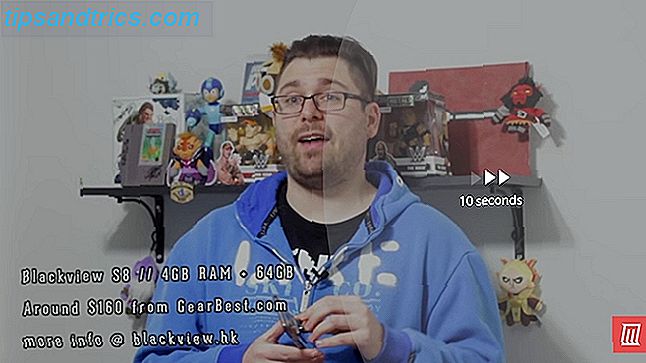
Og her er et pro-YouTube-tip. Du kan endda justere længden. Som standard er det 10 sekunder, men du kan øge det hele op til 60 sekunder! Fra YouTube-appen skal du trykke på dit profilbillede og vælge Indstillinger . Gå herfra til General og vælg Dobbeltklik for at søge .
2. Deaktiver Autoplay
Autoplay er en fantastisk funktion. Især når det er slutningen af dagen, og alt hvad du vil gøre, er du at se YouTube-videoer, den ene efter den anden. Men det er også en enorm tid at sutte.
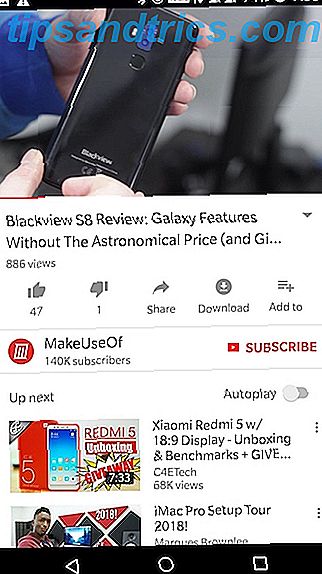
Når du ser en video, finder du autoplay- tasten lige ved siden af Op næste kø.
3. Ryd og sæt pause i søgehistorik
Hvis din Android-telefon ofte slutter med dine venner eller familiemedlemmer, kan du overveje at rydde og standse både watchhistorikken og søgehistorikken. På den måde er der ingen log på hvad du har set, og der er ingen chance for, at relateret indhold vises i den anbefalede liste, når andre ser på din enhed.
Gå til Indstillinger> Historik og privatliv og aktiver evt. Pausevisningshistorik og Pause søghistorikfunktioner . Fra toppen kan du også rydde den aktuelle sehistorik og søgehistorik.
4. Stryg op for beslægtede videoer
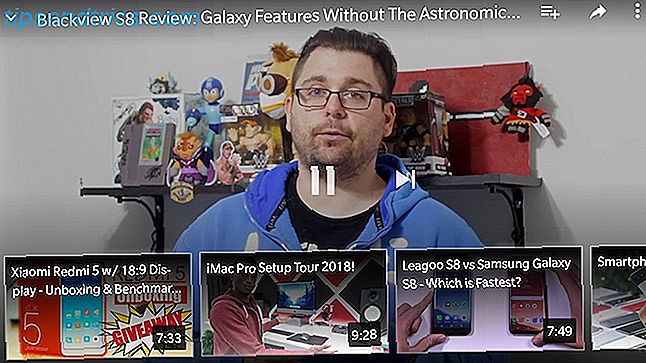
Når du ser en video, og du bare ikke er i den, behøver du ikke at gå helt tilbage til appens startskærm for at finde en anden video, du skal se. Skru bare op, og du får en vandretrulle liste over anbefalede videoer. Tryk på en, og videoen begynder at spille.
5. Skift videokvalitet
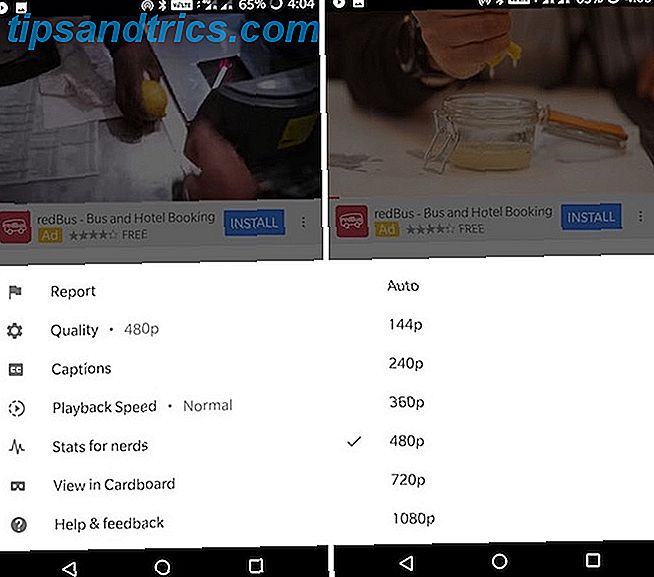
Hvis du har en hurtig men begrænset internetforbindelse 4 måder at reducere din mobilt internetdatabase med Android Apps 4 måder at reducere din mobile internetdatabase på med Android Apps Du kan reducere din mobildatabrug uden at gøre noget anderledes på din Android-enhed - brug bare disse apps! Læs mere, at se YouTube-videoer kan være et stort spil for din båndbredde. Når du begynder at se en video, skal du trykke på menuknappen, vælge Kvalitet og derefter skifte til en lavere opløsning (360p er et godt kompromis mellem kvalitet og båndbredde).
6. Gør Watch senere faktisk nyttig
Watch Later har altid været en af de klassiske Google-funktioner, hvor dets potentiale aldrig blev realiseret.
Nu begynder Google langsomt at gøre det mere nyttigt. Du får faktisk se nogle Watch Later-videoer, der vises i dit feed fra tid til anden, og du får også beskeder om Se senere videoer.
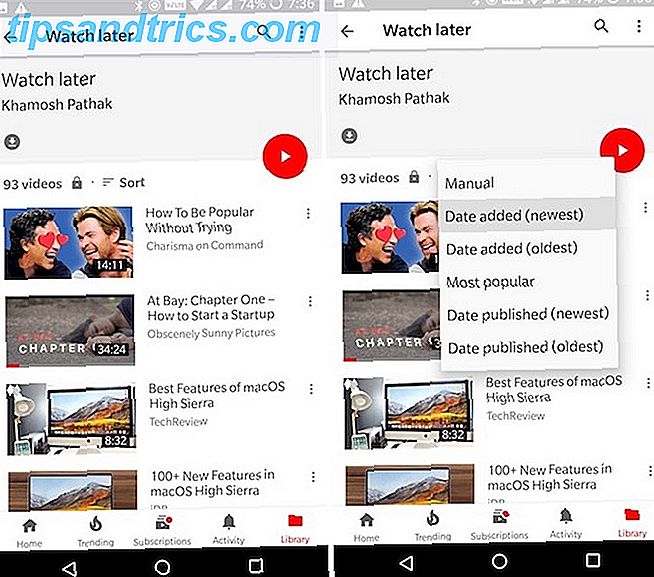
Den mest frustrerende ting om funktionen Watch later er imidlertid standard sorteringsmetode. Når du går til Bibliotek> Se senere, vil du opdage, at afspilningslisten sorteres kronologisk. For at finde den nyeste video skal du rulle ned til bunden af listen. Hvor arkaisk er det! Heldigvis kan du nu vende dette. Fra siden Se senere, tryk på knappen Sorter og skift til Dato tilføjet (nyeste) .
For at tilføje videoer til din Watch later-liste, skal du trykke på ikonet Tilføj til afspilningslister og vælge Watch later .
7. Del videoer med venner
YouTube kommer nu med en chatfunktion. Det er dog mærkeligt nok, at det ikke integreres med dine Google+ venner. Når du har inviteret en ven, kan du chatte med dem og dele videoer direkte på YouTube.
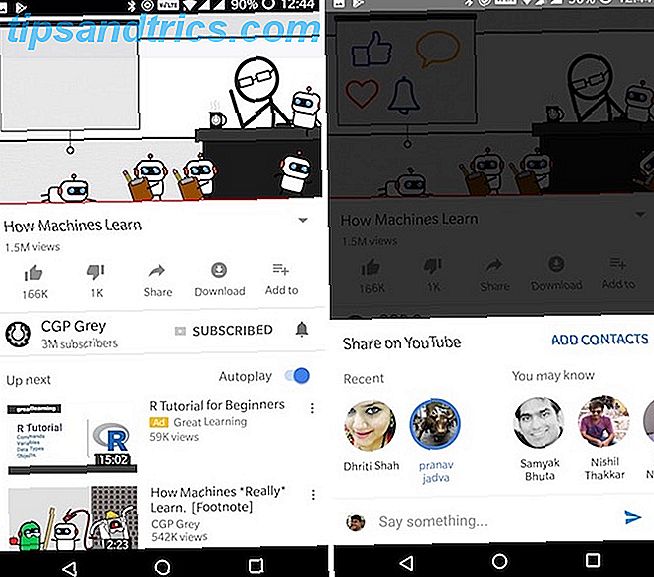
Når du ser en video, skal du trykke på knappen Share . Fra toppen skal du svinge mellem avatars for at finde den kontakt, du leder efter. Tryk på deres avatar og send den af.
8. Billede i billede i Oreo (og YouTube Red)
Officielt er billedet i billede til YouTube kun tilgængeligt for YouTube-røde medlemmer. Er YouTube Red Worth the Money? 7 ting du skal overveje, er YouTube rødt værd at pengene? 7 ting du skal overveje YouTube Red har lavet overskrifter, både gode og dårlige, men er abonnementstjenesten på $ 10 pr. Måned rent faktisk værd at pengene? Her ser vi på fakta og trækker nogle konklusioner. Læs mere ($ 9, 99 / måned) med Android 8.0 Oreo-enheder.
Tryk på knappen Hjem, når du ser en YouTube-video, og videoen krymper til en flydende boks. Du kan flytte den rundt på skærmen.
Hvis du vil slå denne funktion fra, skal du åbne appen Indstillinger på din Android-telefon og gå til Apps & notifications> Advanced> Special access> Billede-i-billede . Herfra finder du YouTube og skifter fra Tillad billede-i-billede .
9. Billede i billede for alle andre
Hvis du ikke kører Android Oreo og ikke har adgang til YouTube Red (som på nuværende tidspunkt er det meste af verden), så rolig. Float Tube er en tredjeparts app, der giver dig den samme funktionalitet (selvom ikke den samme oplevelse).
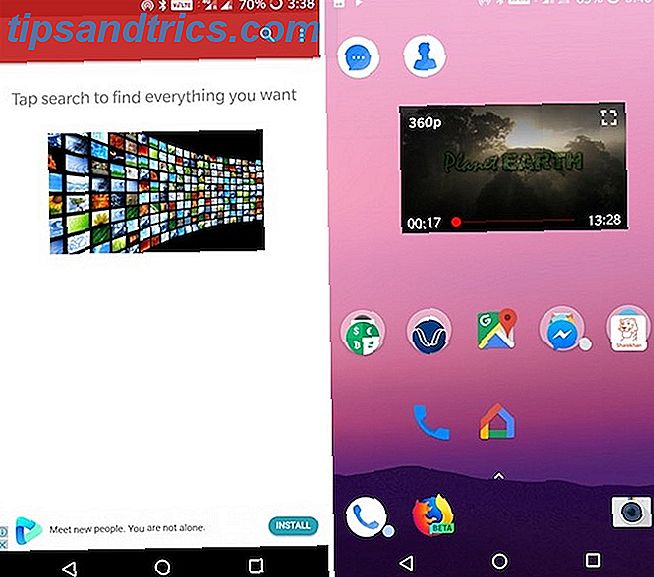
Åbn appen og start med at søge efter den ønskede video. Tryk på en video for at se detaljer siden, og tryk derefter på knappen Popup . Videoen begynder at spille i det flydende vindue.
Tryk på knappen Hjem, og videoen vil forblive på toppen af alt. Tryk på videoen for afspilning / pause kontrol og for muligheden for at deaktivere popup-tilstanden.
Download: Float Tube (Free)
10. Download videoer og lyt i baggrunden
Og nu for et af de mest efterspurgte YouTube-tricks: Downloadning af en video. Videooverførsler og baggrundslyd er funktioner, der er eksklusive til YouTube Red. Det eneste alternativ er at downloade en app, der ikke er i Play Butik.
NewPipe er en privatlivsfokuseret open-source YouTube-afspiller, der har en offline-funktion, baggrundslydfunktion og en flydende afspiller. Hvis du vil have periodiske opdateringer til appen, er det bedst at hente appen fra F-Droid's App Store selv.
For at gøre dette skal du først downloade F-Droid APK og sideload det. Hvad er en APK-fil? Hvad er en APK-fil, og hvad gør den? Hvad er en APK-fil, og hvad gør det? Undskyld hvad en APK-fil er? Nysgerlig om sideloading apps på Android? Her er hvad du skal vide for at forstå APK-filer. Læs mere) Søg derefter efter NewPipe og download og installer appen. Alternativt kan du installere NewPipe direkte ved hjælp af APK.
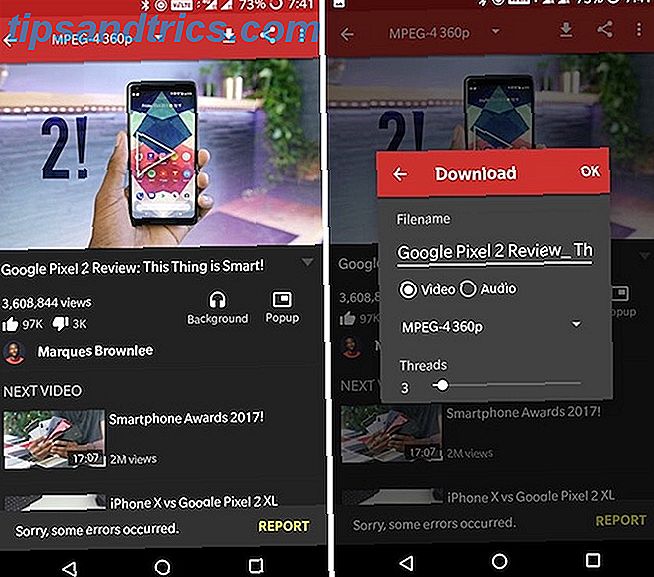
Start med at søge efter en video. Når du har valgt videoen fra listen, finder du Download-knappen øverst og knappen Baggrund under beskrivelsen. Tryk på knappen Baggrund, og lydafspilningen af videoen begynder med det samme. Du kan nu låse din telefon og fortsætte med at lytte til lyden i baggrunden.
Tryk på knappen Download, og du får mulighed for at downloade videoen eller lyden. Du kan også vælge videoopløsningen.
YouTube har dog en downloadfunktion til bestemte lande, selv uden YouTube Red. Hvis du er i Algeriet, Egypten, Ghana, Indien, Indonesien, Jordanien, Kenya, Libyen, Malaysia, Nigeria, Pakistan, Filippinerne, Sydafrika, Thailand, Vietnam eller Yemen, kan du downloade videoer lige i YouTube-appen. For alle andre skal du se på at bruge en YouTube-afspilningsliste Downloader Sådan hentes alle videoer fra en YouTube-playliste Sådan hentes alle videoer fra en YouTube-playliste Vil du se YouTube-videoer offline? Vi introducerer dig til fem apps og værktøjer, der giver dig mulighed for at downloade en hel YouTube-afspilningsliste med blot et par nemme klik. Læs mere .
Du finder download-knappen ved siden af videotitlen. Gå til biblioteket> Downloads for at administrere dine downloadede videoer.
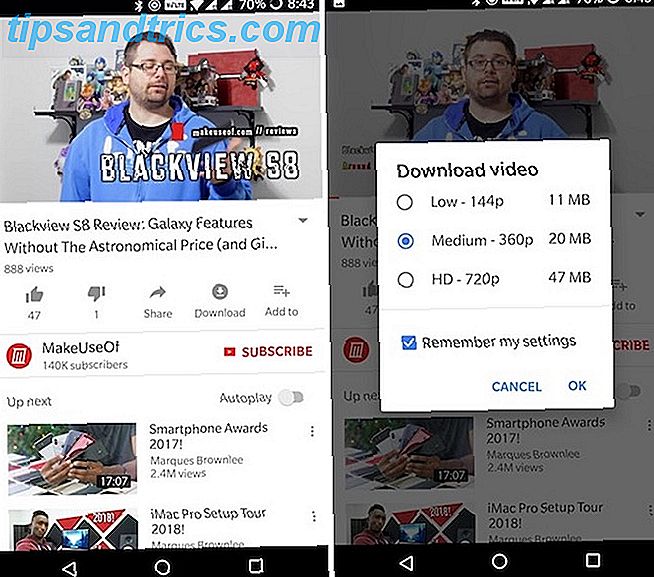
Mens du stadig er i beta, er YouTube Go en anden god mulighed. 7 Letvægts Android Go Apps for at spare lagerplads og hukommelse 7 Letvægts Android Go Apps for at spare lagerplads og hukommelse Googles nye Android Go-apps giver letvægtsalternativer til Maps, YouTube og meget mere. Her er hvad du bør vide, og hvordan man kan prøve dem nu. Læs mere for ikke kun at downloade videoer offline, men også dele dem med dine venner uden brug for en aktiv internetforbindelse.
Download: F-Droid | NewPipe APK
Ekstra: Bemærkelsesværdige indstillinger
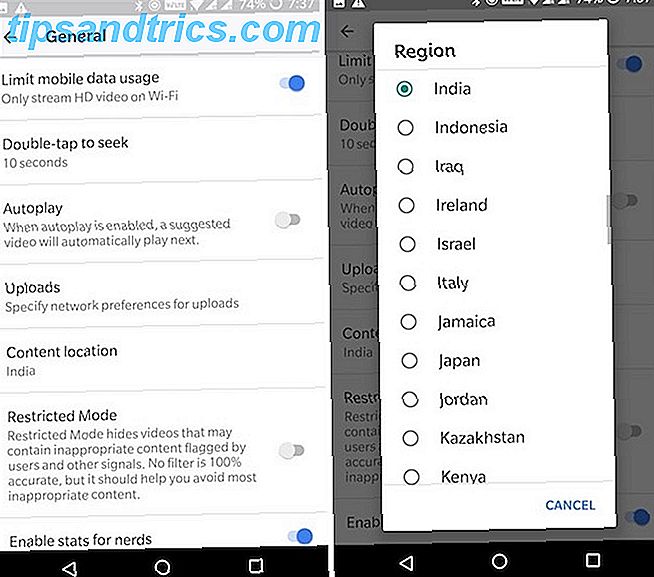
Begræns mobildata : Fra YouTube- indstillinger skal du gå til Generelt og aktivere indstillingen Limit mobile dataforbrug . Dette vil hjælpe dig med at reducere din cellulære dataforbrug.
Skift region: Hvis du ikke kan lide trending sektionen i dit land, eller du vil se videoer, der ikke er tilgængelige i dit land, kan du skifte din region fra Indstillinger> Generelt> Indholdssted .
Deaktiver YouTube-appmeddelelser: Nogle gange kan YouTube-underretninger være lidt meget Alle de nye måder at bruge underretninger på i Android 8.0 Oreo Alle de nye måder at bruge underretninger på i Android 8.0 Oreo Android 8.0 Oreo's underretningskanaler er en kraftfuld ny måde at sikre dig, at din Telefonen giver dig kun besked om prioriterede oplysninger. Her er alt undervejs, der er blevet ændret i Oreo. Læs mere . Du kan prøve finjustering af YouTube-underretninger, eller du kan deaktivere dem helt fra Indstillinger> Meddelelser .
Har disse tips og tricks arbejdet for dig?
Forhåbentlig kan disse tips og tricks hjælpe dig med at få mest muligt ud af YouTube-appen på din Android-telefon eller -tablet.
Hvordan fungerede disse for dig? Alle andre, du gerne vil dele? Lad os vide i kommentarerne nedenfor.



